Win10系统怎么修改电脑IP地址?
发布时间:2015-10-13 16:41:08 作者:佚名  我要评论
我要评论
自己设置静态IP地址可以避免IP地址冲突,在电脑少的情况下可以手动设置静态IP地址,那么Win10系统怎么修改电脑IP地址?下面小编就为大家介绍一下,一起来看看吧
(福利推荐:你还在原价购买阿里云服务器?现在阿里云0.8折限时抢购活动来啦!4核8G企业云服务器仅2998元/3年,立即抢购>>>:9i0i.cn/aliyun)
刚刚升级的Win10有的时候需要修改IP地址才能登陆无线网络,这种情况在大学校园还是比较常见的,那么那么Win10系统怎么修改电脑IP地址?下面小编就为大家介绍一下,一起来看看吧!
方法/步骤
1、首先,打开控制面板

2、接着,点开“网络和Internet”,再点开“网络和共享中心”


3、点击"无线网络连接IT4822",可以看到下图

4、然后点击开“属性”,在其中找到“Internet协议版本4”,双击


5、选择使用下面的IP地址,将待添加的IP地址输入即可,然后点击确定即可完成设置

以上就是Win10系统怎么修改电脑IP地址方法介绍,操作很简单的,推荐到程序员之家,喜欢的朋友一起来学习吧!
相关文章
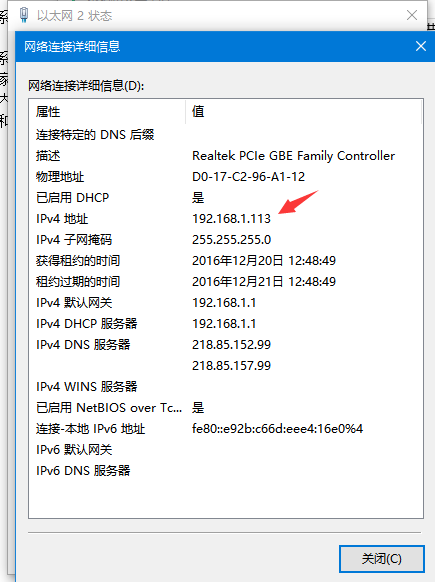
Win10怎么查看自己的IP地址?Win10系统查看自己IP地址的方法
我们使用电脑上网是离不开IP地址这个东西的,但是有的朋友可能不知道IP地址怎么查看?下面小编就给大家带来Win10系统查看自己IP地址的方法,一起来看看吧2017-05-20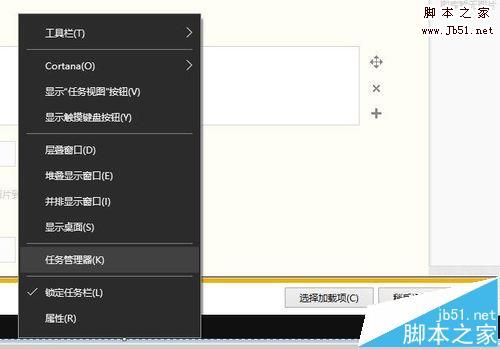 win10系统中ip地址显示空白?win10系统中想要设置ip地址,但是发现设置页面是空白的,没办法设置ip,该怎么办呢?下面我们就来看看详细的教程,需要的朋友可以参考下2016-12-09
win10系统中ip地址显示空白?win10系统中想要设置ip地址,但是发现设置页面是空白的,没办法设置ip,该怎么办呢?下面我们就来看看详细的教程,需要的朋友可以参考下2016-12-09Win10系统如何查看打印机IP地址?Win10系统查看打印机IP地址的方法
打印机是家庭或者办公常用的设备之一。win10系统越来越普及,查看打印机的IP地址是打印之前首要知道的,这样才好连接打印机。可是最近很多用户放映不知道怎么样查看打印机I2016-10-31- 很多刚刚使用WIN10的小伙伴还不知道WIN10怎么查看IP地址,那么Win10如何查询ip地址?下面小编就给大家带来Win10查询ip地址的方法,一起来看看吧2016-09-05
- WIN10作为目前较新的操作系统,很多操作方法不同以往。有些人使用电脑需要设置IP地址,那么win10系统怎么修改计算机IP地址?下面小编就为大家详细介绍一下,来看看吧2016-08-24
- Win10系统总是提示IP地址冲突该怎么解决?出现这种个情况基本上是路由器分配地址出现重复了,重启路由器不能解决的话就手动修改ip地址,下面分享详细的教程,需要的朋友可2016-01-14
- win10中怎么修改IP地址?公司有很多ip地址提供我们选择,有的ip的网速很慢,不是很方便下载上传软件,该怎么才能重新设置网址到更快的ip地址呢?下面我们来看看win10 ip地2015-09-11
Win10怎么看IP地址?Win10系统电脑查看本机IP地址方法图解
电脑工作者经常需要查看本机IP地址来完成一些操作,那么,Win10怎么看IP地址呢?针对此问题,本文就为大家介绍两种查看windows 10本地IP地址的方法,有兴趣的朋友们可以了2015-09-11Win7/Win8.1/Win10命令行配置静态IP地址方法
有些时候可能会因为种种原因而无法进入网络和共享中心界面,比如Win10预览版10049等版本,此时只有通过万能的命令行来解决问题2015-05-13win7,win8.1,win10命令行配置ip地址图文教程
如果用户需要设置静态IP才能够实现正常的网络通讯,此时看看win7,win8.1,win10命令行配置ip地址图文教程就能解决问题哦!2015-04-25







最新评论